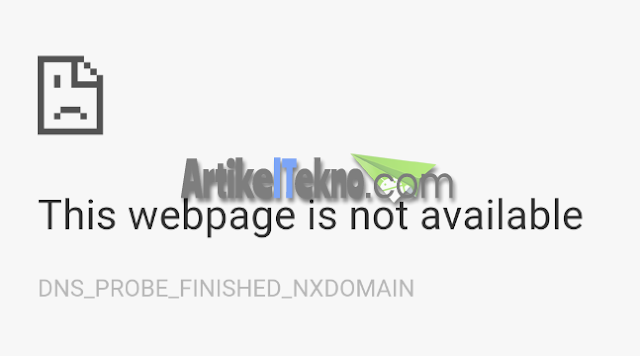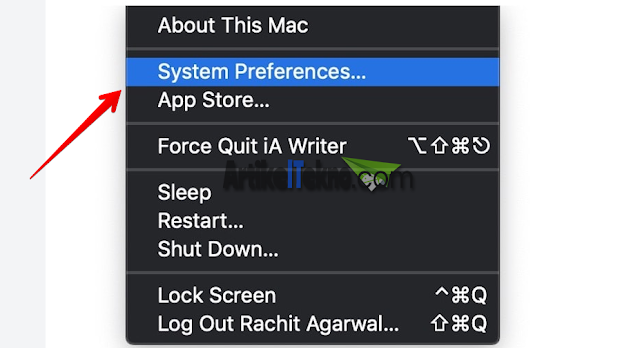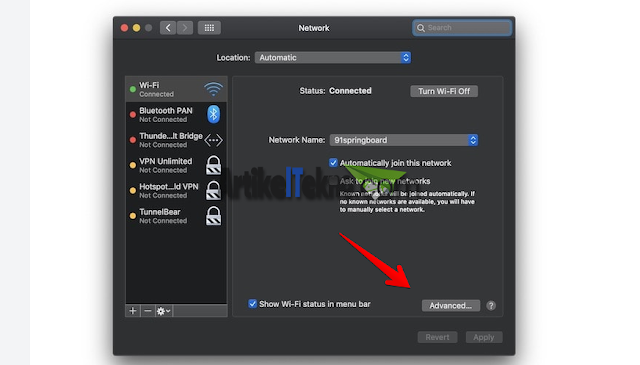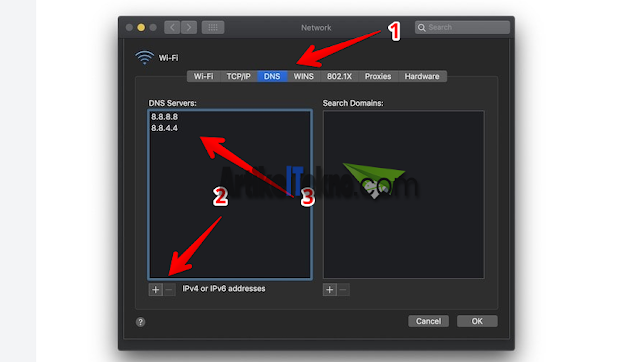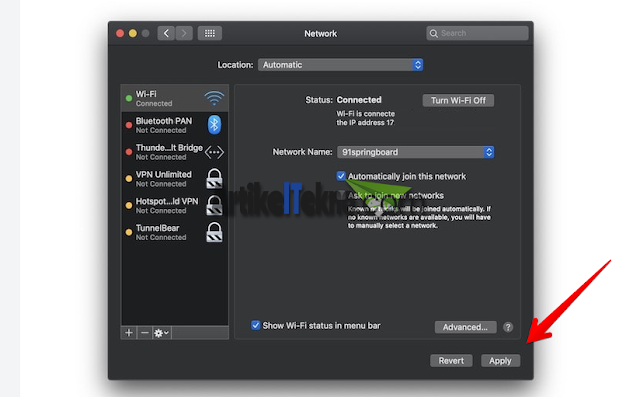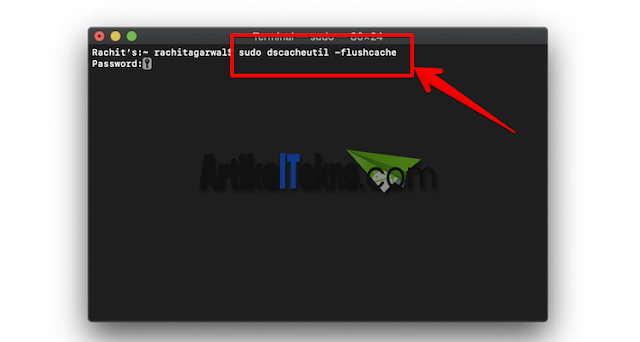Hai hallo sobat artikeltekno selamat sore apakabar kalian semua semoga selalu sehat dan sejahtera ya terutama buat anak kosan yang lagi pada nunggu kiriman uang dari rumah wkwkwk, Sore ini saya akan berbagi tips mengatasi DNS_Probe_Finished_Nxdomain Error di Google Chrome sebenernya saya sudah pernah membuat tutorial tentang ini tapi di youtube nah sekarang saya mau kasih yang lebih rinci lagi agar semua jelas dan tidak ada rahasia diantara kita hehehe.
Apa itu eror DNS_Probe_Finished_Nxdomain pada Google Chrome?
DNS_Probe_Finished_Nxdomain sering banget ditemukan saat kita akan mengakses internet / browsing menggunakan Browser Google Chrome, Pertanyaan nya sebenernya apa sih itu DNS_Probe_Finished_Nxdomain? DNS_Probe_Finished_Nxdomain adalah notifikasi dari browser google chrome yang menandakan bahwa si browser tidak bisa membaca atau akses DNS domain name server dari internet yang kita gunakan.Lalu Apa yang akan terjadi jika eror DNS_Probe_Finished_Nxdomain ini muncul saat kita menggunakan Google Chrome?
Yang paling umum hal yang akan terjadi adalah Kamu tidak akan dapat mengakses internet. Tapi jangan khawatir karena masih ada tips yang bisa mengatasi masalah ini, untuk membuat browser web Kamu kembali normal atau bisa internetan lagi. Pada artikel ini, kita akan melihat semua langkah yang dapat Kamu ambil untuk memperbaiki masalah DNS_Probe_Finished_Nxdomain:
Baca juga : 10 Browser yang bisa menjaga rahasia kamu saat browsing internet
Berikut ini beberap DNS Probe Finished Nxdomain pada Google Chrome.
#1. Mengatasi eror DNS Probe Finished Nxdomain langsung pada browser Google Chrome.
- Hal pertama yang harus kamu lakukan adalah membuka Google Chrome.
- Lalu ketikan script berikut ini chrome: // settings / clearBrowserData pada Address pencarian di Google Chrome.
- Atau bisa juga dengan menekan shortcut Ctrl + Shift + Del saat google chrome terbuka.
- Setelah muncul notifikasi seperti pada gambar dibawah ini silahkan klik tab advance / lanjutan lalu pilih rentang waktu semua.

- Tekan Hapus data Selesai.
Metode selanjutnya kamu bisa mereset semua data Google Chrome kamu berikut caranya.
- Lakukan langkah seperti diatas ketikan chrome: // flags /
- tekan enter.

- Klik tombol reset all to default lalu pilih relaunch now
- Selesai.
Sekarang coba kamu browsing lagi apakah sudah teratasi masalah DNS_Probe_Finished_Nxdomain nya?
Baca juga : Cara mempercepat koneksi internet di windows 7 terbaru
Jika belum kami masih ada tips selanjutnya silahkan diteruskan membacanya ya ^_^
#2. Cara Mudah Mengatasi DNS_Probe_Finished_Nxdomain Di Windows.
Mengubah DNS di Windows untuk atasi DNS_Probe_Finished_Nxdomain google Chrome.
- Buka "Control Panel" pada PC Windows Anda dan kemudian klik "Network and Sharing Center".
- Klik menu Change Adapter Setting.
- Klik kanan pada adapter internet yang kamu gunakan.
- Lihat video dibawah ini.
Reset Winsock untuk mengatasi DNS_Probe_Finished_Nxdomain google Chrome.
Setel ulang program Winsock
Winsock adalah program yang mengelola semua permintaan koneksi masuk dan keluar untuk semua koneksi internet pada Windows. Dengan demikian, mengatur ulang sangat mungkin dapat menyelesaikan kesalahan DNS_Probe_Finished_Nxdomain Anda di chrome:
- cari Cmd dan buka command prompt dan jalankan sebagai administrator.
- Sekarang, masukkan perintah yang diberikan di bawah ini dan tekan enter resets netsh winsock.
- tunggu sampai Windows selesai menjalankan perintah lalu restart PC windows kamu.
- Lakukan hal yang sama dengan mengetikan beberapa perintah berikut ini :
ipconfig /release
Enter
ipconfig /all
Enter
ipconfig /flushdns
Enter
ipconfig /renew
Enter
netsh int ip set dns
Enter
netsh winsock reset
Jika kurang jelas silahkan lihat video berikut ini :
Cara Mengatasi DNS_Probe_Finished_Nxdomain Google Chrome di Mac OS.
#1. Ubah Pengaturan DNS pada Mac
- Buka panel System Preferences di Mac Anda dengan mencari di Spotlight atau mengklik Menu Apple dan kemudian memilih "System Preferences ..."
- klik Network.
- klik Advanced dan kemudian pilih "DNS " di halaman berikutnya.
- klik saja tombol "+" dan tambahkan dua alamat DNS berikut . Setelah Anda selesai, itu akan terlihat seperti sesuatu yang ditunjukkan pada gambar di bawah ini. Klik "OK".
- klik tombol "Terapkan" di kanan bawah.
#2. Membersihkan Cache DNS di Mac untuk mengatasi eror DNS_Probe_Finished_Nxdomain.
- Buka terminal pada Mac Os kamu.
- salin dan tempel perintah berikut "sudo dscacheutil -flushcache "dalam "Terminal". Setelah memasukkan perintah, Terminal akan meminta kata sandi admin Kamu. Masukkan kata sandi dan tekan tombol kembali.
- salin dan tempel perintah berikut di Terminal dan tekan enter / return "sudo killall -HUP mDNSResponder".
- Setelah perintah dijalankan, Silahkan restart Mac Kamu dan lihat apakah kesalahan sudah diperbaiki atau tidak.
Itulah beberapa cara untuk mengatasi DNS_Probe_Finished_Nxdomain Google Chrome jika masih kurang jelas kamu bisa meninggalkan pesan pada artikel ini terimakasih jangan lupa dishare jika kamu rasa ini sangat bermanfaat.
Baca juga:
Advertisement